
Få detaljerede oplysninger om en disk i Diskværktøj på Mac
Når du vælger en lagringsenhed, beholder eller enhed i indholdsoversigten i Diskværktøj, vises der oplysninger om den til højre. Klik på knappen Info ![]() på værktøjslinjen for at se endnu flere oplysninger om det valgte emne.
på værktøjslinjen for at se endnu flere oplysninger om det valgte emne.
Det afhænger af den valgte type emne, hvilke oplysninger der vises om det. Oplysningerne kan omfatte:
Diskens eller enhedens placering (intern eller ekstern)
Det brugte format
Kapacitet i alt
Mængden af ledig plads, som kan dække over både ledig plads og “plads, der kan slettes” – eller plads, som macOS kan frigøre efter behov ved at fjerne arkiver fra din computer (du kan ikke fjerne arkiver, der er defineret som “plads der kan slettes”, manuelt, men macOS fjerner dem, efterhånden som der bliver behov for plads)
Hvor enheden er gjort aktiv
S. M. A. R.T.-status (Self-Monitoring Analysis and Reporting Technology), som er diskens generelle arbejdstilstand
Logisk enhedsgruppedisk
Når du opretter en logisk enhedspartition fra en logisk enhedsgruppe vha. diskutil, bestemmes rapportoplysningerne Tilgængelig og Brugt i Diskværktøj af den lagringsplads, der bruges af den logiske enhedspartition, som du oprettede. Hvis du f.eks. opretter en logisk enhedspartition på 400 GB fra en logisk enhedsgruppe på 1 TB, rapporteres 400 GB lagringsplads, der bruges til oprettelse af den logiske enhedspartition, som Brugt plads i Diskværktøj, og de resterende 600 GB rapporteres som Tilgængelig plads til den logiske enhedsgruppe. Når du vælger den logiske enhedspartition på 400 GB, bestemmes de rapporterede oplysninger om Brugt, Kan slettes og Ledig af mængden af data i den logiske enhedspartition.
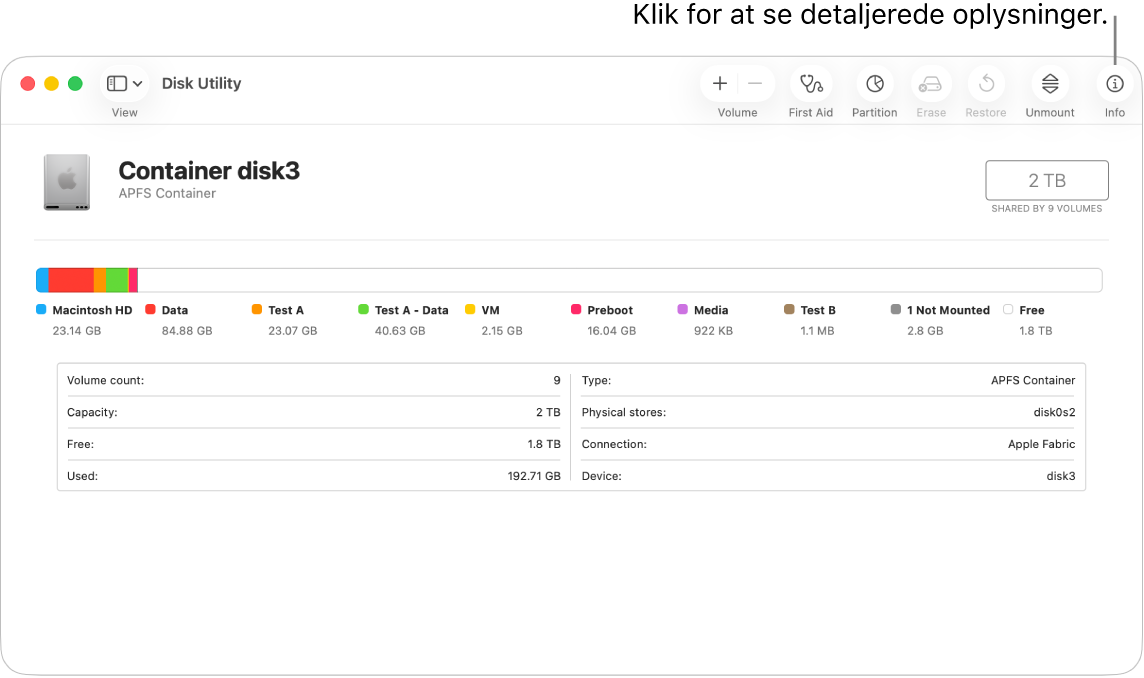
Gå til appen Diskværktøj
 på din Mac.
på din Mac.Hvis Diskværktøj ikke er åben, skal du klikke på
 i Dock, skrive Diskværktøj i søgefeltet og derefter klikke på
i Dock, skrive Diskværktøj i søgefeltet og derefter klikke på  .
.Vælg Oversigt > Vis alle enheder.
Vælg et emne i indholdsoversigten, og klik på knappen Info
 på værktøjslinjen.
på værktøjslinjen.